En Facebook se encuentra muchas de las conversaciones más importantes de nuestras vidas, lo cual puede conducir a perdidas innecesarias de información importantes si lo eliminamos por accidente. Por lo tanto, a fin de evitar tales incidentes, es probable que necesites exportar o hasta imprimir mensajes de Facebook. Algunos usuarios hasta necesitan imprimir mensajes de Facebook para el tribunal.
Este articulo te mostrará tres maneras muy sencillas de descargar y exportar conversaciones de Facebook Messenger para que puedas imprimir mensajes desde Facebook para cualquier uso.
Estas son:
1. Exportar e imprimir Mensajes de Facebook desde iPhone
Si estás usando Facebook Messenger en iPhone, puedes exportar mensajes de Facebook desde iPhone a la PC por medio de FonePaw Respaldo & Restauración de Datos iOS y luego imprimir los mensajes de Facebook en una PC.
La herramienta puede respaldar todo el historial de conversación de Facebook Messenger en tu iPhone y luego permitirte exportar los mensajes de Facebook que necesites desde el respaldo a tu computadora. De esta manera, podrás exportar e imprimir mensajes de Facebook de un amigo de Facebook en específico o de alguna fecha en particular.
Así es cómo puedes exportar e imprimir mensajes desde Messenger en iPhone, iPad con FonePaw Respaldo & Restauración de Datos iOS.
Paso 1: Conecta el iPhone a la PC
Abre FonePaw Respaldo & Restauración de Datos iOS en la PC y conecta el iPhone a la PC.
Paso 2: Empieza el Respaldo
Cuando veas Respaldar de Datos iOS y Restaurar de Datos iOS, haz clic en “Respaldar Datos iOS”. Entonces selecciona “Respaldo Estándar” y “Respaldo Encriptado”. La segunda opción puede proteger tus mensajes de Facebook con una contraseña.
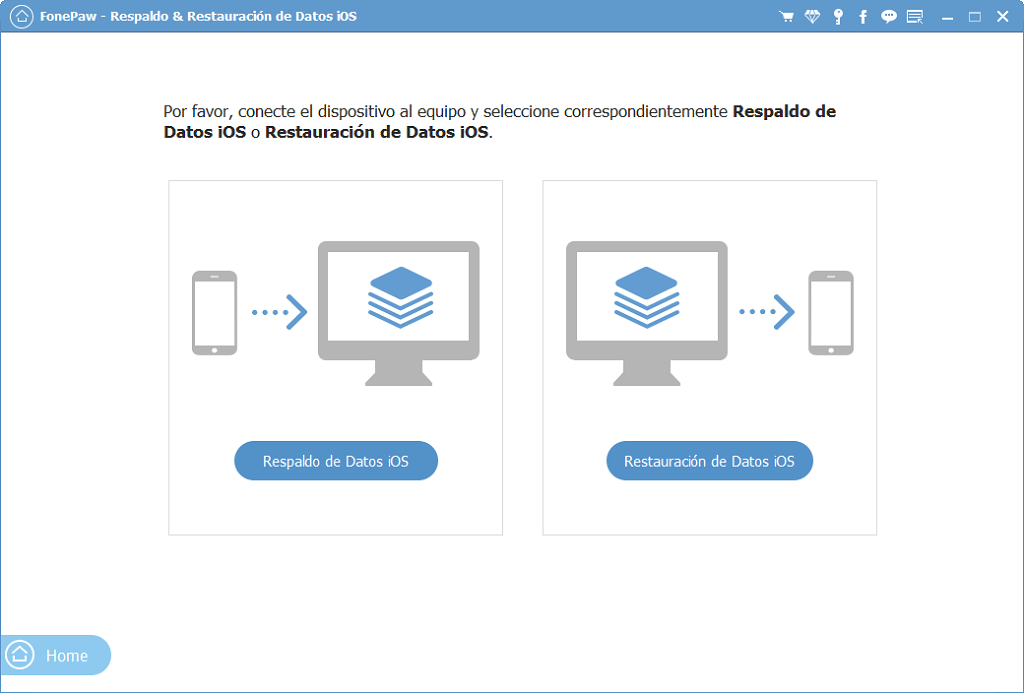
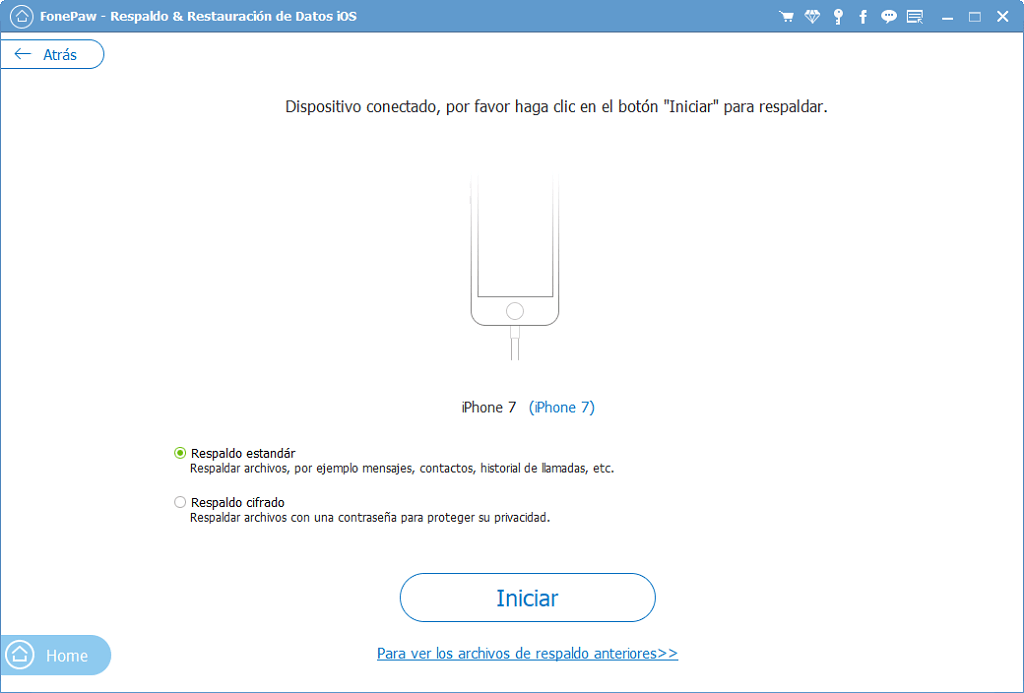
Paso 3: Exporta Mensajes de Facebook desde iPhone
Haz clic en Messenger y Archivos adjuntos debido a que necesitamos exportar mensajes de Facebook desde el iPhone.
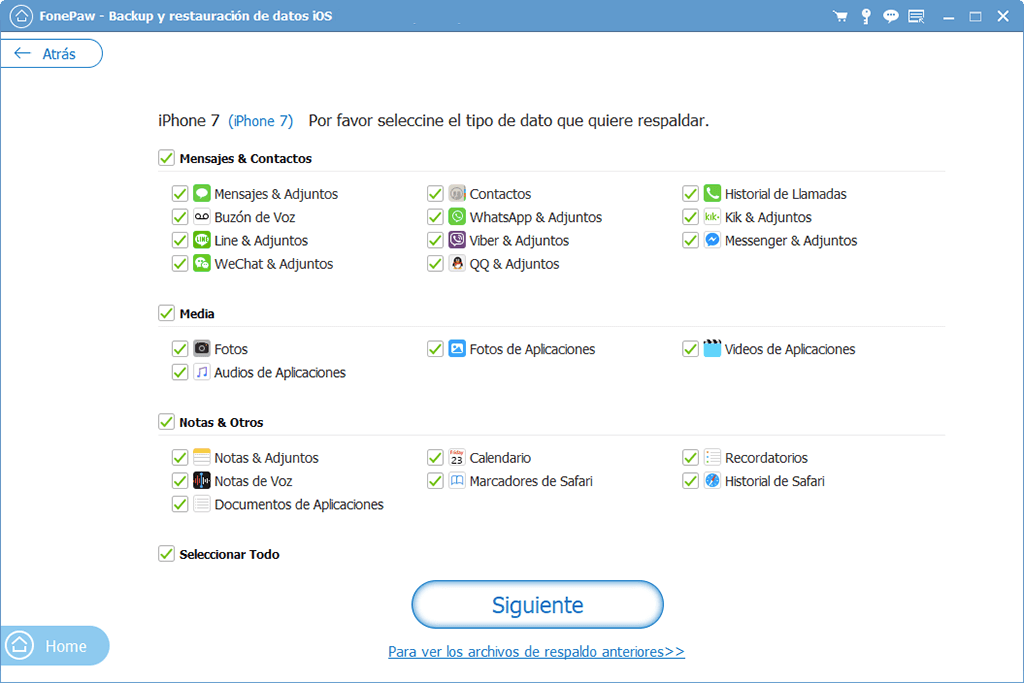
Paso 4: Visualiza los Mensajes de Facebook
Cuando termine, haz clic en Restaurar Datos iOS y podrás visualizar los mensajes de Facebook que han sido exportados desde el iPhone. Puedes seleccionar un mensaje de conversación o seleccionar todo el historial de conversación y hacer clic en Restaurar a PC para guardar los mensajes de Facebook como archivos HTML o CSV.
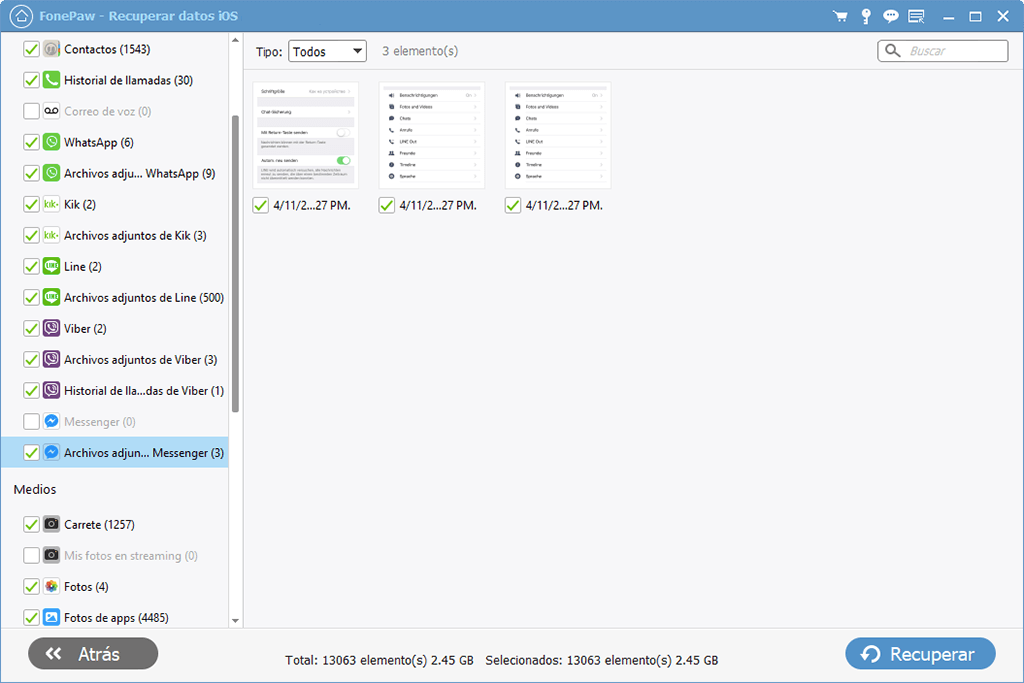
Paso 5: Imprime los Mensajes de Facebook
Abre el archivo de los mensajes de Facebook. Verifica que tu computadora esté conectada con la impresora e imprime el archivo.
2. Exportar Mensajes de Facebook a PDF e Imprime desde Android
Exporta Mensajes de Facebook en Android
Si necesitas imprimir tus mensajes de Facebook desde Android, puedes descargar una app llamada Exporter for Facebook debido a que Facebook Messenger no te permite exportar mensajes de Facebook en tu dispositivo Android por default.
La app puede exportar tus conversaciones de Facebook Messenger como archivos PDF, CSV, JPG, HTML. Dirígete a Google Play y descarga Exporter for Facebook en tu dispositivo Android. La instalación tomará unos minutos dependiendo de la conexión de tu internet. Abre la app en tu dispositivo y podrás exportar los mensajes desde Messenger en Android.
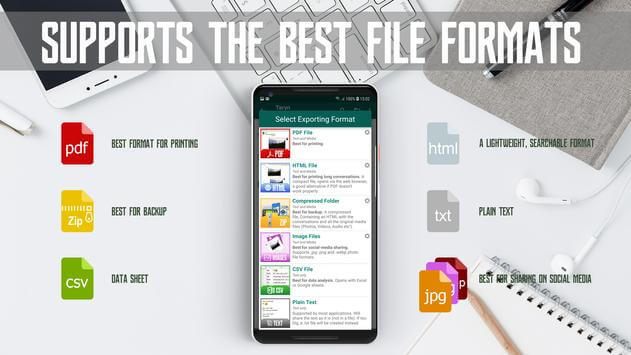
Imprime los Mensajes de Facebook en Android
En primer lugar, dependiendo en qué formato escojas guardar los mensajes de Facebook, necesitarás verificar que el archivo pueda ser abierto en tu dispositivo Android. Por ejemplo, si has exportado las conversaciones de los mensajes de Facebook como archivo CSV, consíguete una app como Google Sheets, el cual podrá abrir archivos Excel.
En segundo lugar, necesitarás conectar tu dispositivo Android a una impresora para que puedas imprimir directamente mensajes de Facebook. Google Cloud Print es una app que te permite imprimir archivos desde tu teléfono a cualquier impresora.
Abre tus mensajes de Facebook por medio de Google Sheets, Google Doc o cualquier otra app que tenga la opción de imprimir.
Presiona Imprimir y selecciona Cloud Print. Configura las opciones como diseño, tamaño de papel, hojas, etc. para imprimir los mensajes desde Facebook de la manera que te guste.

3. Descargar e imprimir Conversaciones de Facebook Messenger desde la PC
Facebook ofrece un método sencillo en la que puedes guardar, exportar e imprimir conversaciones de Facebook.
Paso 1: Inicia sesión con tu cuenta de Facebook.
Paso 2: Dirígete al Menú Configuración.
Paso 3: En general, haz clic en “Descargar tu información” al final.
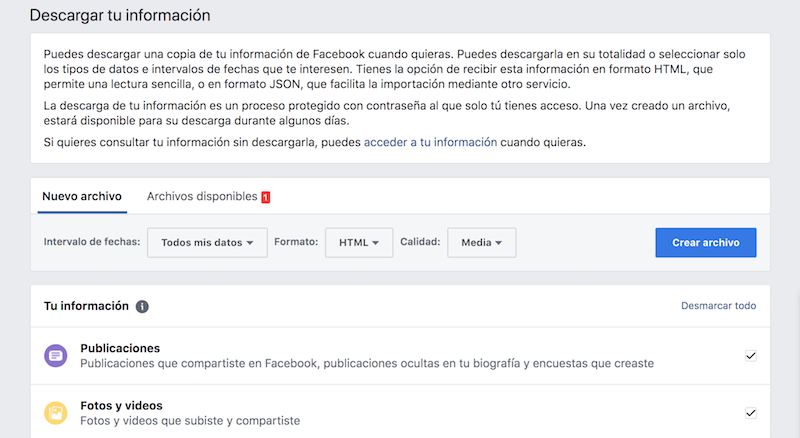
Paso 4: Haz clic en “Crear mi Archivo” para descargar toda la información de tu cuenta de Facebook. Tendrás que ingresar la tu contraseña de Facebook. Luego hacer clic en Enviar.
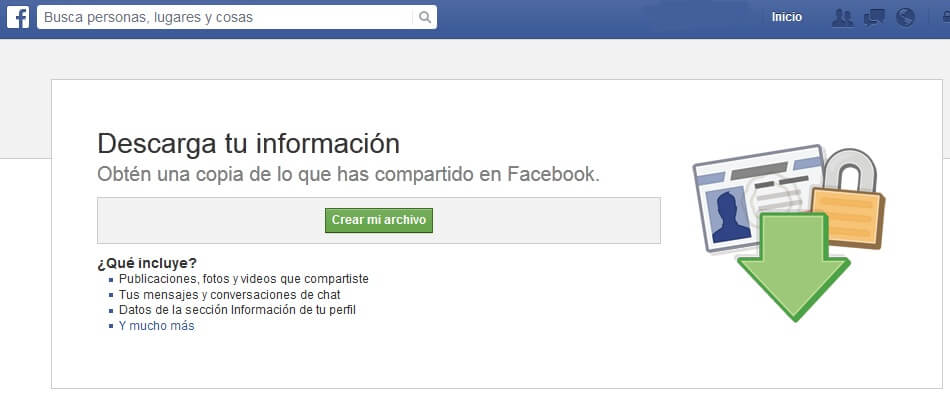
Paso 5: Haz clic en “Crear mi archivo” de nuevo. Y recibirás correos desde Facebook por medio de la cuenta que está enlazada con Facebook.
Paso 6: Inicia sesión con el correo de tu cuenta y haz clic en el enlaza que se te proveyó en el correo para descargar la información de Facebook.
Paso 7: Tu información de Facebook se descargará en un archivo ZIP. Para ver tus mensajes, descomprime el archivo ZIP y localiza el archivo con el nombre messages.html.
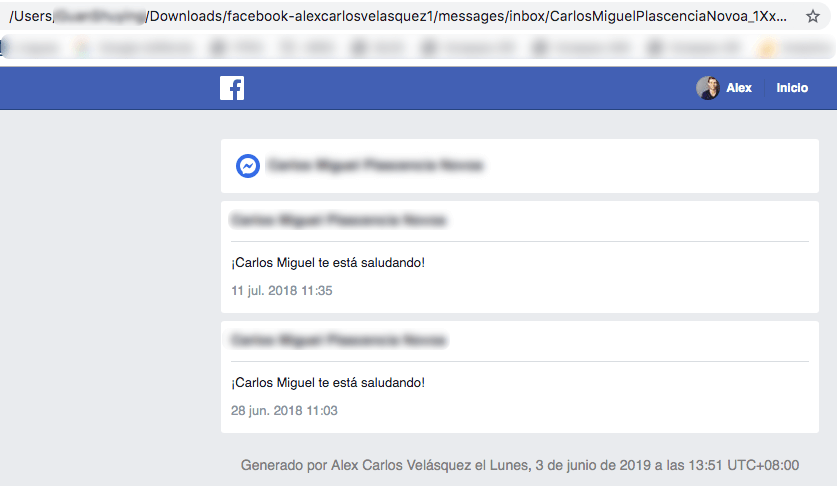
Paso 8: Abre el archivo de los mensajes de Facebook e imprímelos.

- Mejores trucos
- Cómo respaldar mi iPhone sin iTunes
- 8 mejores programas para respaldar iPhone
- Cómo hacer una copia de seguridad de iPhone en Mac con/sin iTunes
- Cómo hacer una copia de seguridad de un iPhone con Jailbreak
- Cómo respaldar tu WhatsApp en iPhone
- Cómo respaldar los mensajes de Kik en iPhone y Android
- Cómo hacer una copia de seguridad de tu Facebook Messenger
- Cómo ver tu copia de seguridad de iPhone

